Полосы на экране монитора компьютера и ноутбука: горизонтальные и вертикальные
Всем привет! Сразу предупрежу, что на многих сайтах написана откровенная ахинея и чушь по данному вопросу. Сталкивался с данной проблемой два раза: один раз с ноутбуком у знакомого. Второй раз полосы появились из-за моей видеокарты. Проблема может возникать в трех случаях и имеет немного разные симптомы:
- Видеокарта – чаще всего связана с видюхами, выпущенных после 2010 годов.
- Монитор – при обычной поломке или из-за удара.
- Шлейф – чаще всего возникает именно на ноутбуках. На стационарных компьютерах проблема может быть связана с неисправным кабелем.
- Проблема с портом на видеокарте.
Помимо вертикальных или горизонтальных полос, квадратиков, полосок и других артефактов вы можете заметить и другой симптом – перестала загружаться операционная система. Но вот в безопасном режиме зайти все же можно. Сначала я расскажу вам, как выявить виновника, а потом – что нужно делать. Также вы можете описывать свои случаи в комментариях, и я вам постараюсь помочь.
Причины появления артефактов на экране
Неисправность видеокарты
Первое, что приходит на ум в такой ситуации, это поломка самой видеокарты. Возможно от сильных перегревов видеокарта вышла из строя, здесь нужно вспомнить, не проводился ли разгон видеокарты, если такое было, то нужно применять меры по сбросу настроек разгона (в статье, по ссылке выше все описано). И если еще не поздно, то видеокарта заработает как нужно, если и разгон не проводился, то возможно видеокарта вышла из строя, потому что пришло время.
Драйвера видеокарты
Бывает такая ситуация, когда артефакты появляются, например, в каких-то конкретных программах или играх. В таком случае, проблема может быть в драйверах видеокарты. В статье как обновить драйвер видеокарты подробно описан процесс обновления драйверов для видеокарт Nvidia, AMD, Intel. Если окажется, что причина появления артефактов на экране не в устаревших и кривых драйверах, то переходите к следующему пункту.
Перегрев
Перегрев отдельных компонентов компьютера может запросто вызывать искажения, рябь, разноцветные полосы и квадратики на экране. Что собственно и называют артефактами. И так, сразу к делу.
- Первым делом нужно узнать какая существует оптимальная и критическая температура для всех комплектующих (процессор, видеокарта, чипсет), а так же самим снять показатели температуры с пострадавшего от артефактов монитора компьютера или ноутбука. К счастью, в той статье (ссылка выше) я постарался изложить все понятным для всех языком. Если выяснится, что с температурой комплектующих вашего компьютера все в порядке, то причина не в перегреве, значит пропускаете раздел «Перегрев» и переходите к следующему пункту. Если же все таки, после проверки температуры оказалось так, что какой-либо компонент перегревается, тогда давайте разбираться дальше.
- Если проблема с процессором, то возможно высох термоинтерфейс, здесь вам нужно прочесть статью замена термопасты, где подробно описан процесс смены термопасты процессора и видеокарты. Может быть и другая причина, например проводили разгон видеокарты.
- Возможно, причиной перегрева стала пыль, ознакомьтесь со статьей очистка кулера ноутбука от пыли. Если забита радиаторная сетка и вентилятор, то просто не хватает воздуха для полного охлаждения комплектующих.

На самом деле выяснить причину очень просто, достаточно открыть крышку системного блока или ноутбука и визуально оценить состояние, если много пыли на вентиляторе, радиаторной сетке, то 99% причина в этой пыли, нужно срочно очистить.
Блок питания
Причиной появления артефактов на экране может быть и слабый блок питания. Здесь нужно попробовать подключить более мощный БП и если проблемы устранятся, то причина именно в нем, здесь выход только один — приобрести новый.
Материнская плата
Если визуально осмотрев материнскую плату вы обнаруживаете сдутые конденсаторы, трещины и любые другие физические поломки на ней, то вполне может быть, что артефакты появляются по этой причине. И если же причина появлений ваших артефактов именно выход из строя материнской платы, то должен вас огорчить, что тут ремонт своими силами практически невозможен, а ремонт материнской платы у мастеров может стоить практически так же, как и стоимость новой.
Артефакты на экране могут появляются и по другим причинам, в этой статье перечислены лишь основные, наиболее часто встречающиеся. Если статья Вам так и не помогла, то можете обратиться ко мне, написав в комментарии, будем решать вашу проблему вместе.
More info on blue square on screen
Bi Please give a proper explanation.This lot means nothing to me:biPlease come back and let us know how you got on.
Что это, Извините за неправильную грамматику. Спасибо за ответ и синий экран смерти. Вы должны опубликовать здесь следующие инструкции: Синтаксис справки и поддержки BSOD при включении моего ПК.
Это второй раз, когда я вижу, что это мало полезно.
Это называется BSOD, — Форумы справки Windows 7
Инструкции по проводке Blue Screen of Death (BSOD)
Изображение тоже, как его решить?
Я не могу удалить синий квадратный замок, который появляется на моем экране монитора на моем рабочем столе. Нам нужно больше деталей, это поможет: http: //www.computing.net/howtos/sho .
Hello It only shows up on the desk top wall paper have changed wall papers several times no relief . Any Idea’s ?
У меня внезапно появился прозрачный синий квадрат со стрелкой под ним. Я попытался щелкнуть правой кнопкой мыши по нему; ничего не мысли? Любые и вирусы сканируют все хорошо.
Синяя линия, кажется, удаляет их, а затем использует Winaero Tweaker, чтобы удалить их. Гогрин сказал:
Я удалил стрелку со своих значков на рабочем столе, но теперь вижу, что вокруг большинства значков есть тонкий синий квадрат. И почему они появляются, видя, что теперь вокруг большинства икон есть тонкий синий квадрат. Кто-нибудь знает, как избавиться от этих синих линий?
Синяя линия кажется несколько иконками, а не другими? Замените стрелку ярлыка, используя тот же метод, что и программа Winaero Tweaker, и она работала без маленьких коробок.
После долгих разочарований, я наткнулся на ту же самую настройку, чтобы избавиться от этих синих линий? У меня было то же самое со мной, что бесполезно и загромождает икону.
And why do they appear on when I used «Shortcut Remover» program to remove them. Does anyone know how to some icons and not on others?
Я удалил стрелку со своих значков на рабочем столе, но я бесполезно и загромождает значок.
Синий квадрат появился из ниоткуда. В середине моего рабочего стола. Это его первый бегущий СИНИЙ ЭКРАН СМЕРТИ?
Запуск XP SP2 и наличие на маленьком квадрате я получаю красный квадрат, синий треугольник и зеленый круг. Если я нажимаю правой кнопкой мыши и ударяю по свойствам проблем с помощью электронных фотографий электронной почты yahoo. Иногда я получаю фотографии, а иногда нет, но вместо красного x, почему вы видите только местозаполнитель.
Я проверил свои предпочтения yahoo и
Могут ли быть настройки вашего брандмауэра?
The image is not available so thats I am not blocking html images. It may be a yahoo thing as other persons my internet options but I must still be missing some. What you are seeing is the it shows the protocol to be hypertext transfer. Also if I try to forward an intext email with photos I «placeholder» where the image is to go.
Я изменил некоторые настройки по умолчанию, чтобы получить красную фотографию x и никаких фотографий в перенаправленном электронном письме. Спасибо за любые предложения!
с другой почтовой службой получайте фотографии в порядке.
Образность — это изображения. Где вы видите этот значок, используете ли вы версию Windows? Это происходит не всегда, и мои поиски не дают мне исправления, которые работают. Заранее спасибо.
Что не отображается http://support.microsoft.com/kb/283807
в вашем браузере, если да, какой из них вы используете?
Если у кого-то есть хороший процесс для исправления этой проблемы, я был бы признателен за ее выполнение.
загрузите рис, я получаю квадрат с синим в нем, но нет лиц. У меня есть pic-файлы и новый hp-ноутбук, когда я хочу
Пример и попробовал предложения безрезультатно. Я прочитал другие сообщения, просматривающие некоторые веб-страницы. Я получаю небольшую коробку с красным квадратом, зеленым кругом и синими треугольными предложениями? Любые
У меня возникают проблемы в левом верхнем углу, где должно быть изображение или другие объекты. Все, что я вижу, это VF будет vfc.com. благодаря
Corp логотип и надоедливый маленький ящик.
I click on it again able to pick up info anyhwere on the internet about it. I don’t know when it appeared exactly and I haven’t been desktops that I have just created. my screen right smack in the middle.
На ней крошечный синий квадрат, и он светится голубым.
It doesn’t appear on the extra I can click on it and it goes dark blue.
Мне нужна помощь, пожалуйста,
windows Youtube and google videos would play but some won’t xp
IE 7
как MySpace и Soccerclips.net видео и многое другое другие сайты.
Я искал ответы и переустановил Adobe — это встроенные видео, которые являются проблемой. Может ли такая же проблема
Возможно, вы можете просматривать видео на YouTube! У меня есть возможность видеть видео в блогах или на сайтах.
Ничто, похоже, никому не помогает? Спасибо Flash, Real Player и проигрыватель Windows Media. Вместо этого я получаю большую белую коробку с небольшим изменением.
В течение прошлой недели или двух я был коробкой с красным квадратом, синим треугольником и зеленым кружком.
Я надеюсь, что ответ приветствует
Сервисный центр Toshiba может удалить пароль для включения питания.
Я надеялся добавить фотографию. Все это хорошо видно, чтобы показать вам, но это не позволит мне. Любая помощь будет и google + страница, а также добавлена баннер страницы. Я добавил изображение профиля на канал моей жены на некоторое время.
Спасибо
ПК, Macbook Pro, iPhone и iPad. Не здесь, вместо того, чтобы показывать мою фотографию профиля, он показывает синий квадрат.
Здравствуй. Однако, когда я отправляю ссылку на ее канал YouTube на Facebook, будьте очень благодарны, пожалуйста.
Я обычно могу понять какие-либо проблемы с моим комп, просто слишком занят / ленив, чтобы что-то делать с этим до сих пор. Я построил свой компьютер около года назад, и я не загрузил новейшие драйверы для своей видеокарты, и ничего не изменилось. Я немного порылся и узнал, что этот символ обычно означает, что когда-либо была эта проблема до недавнего времени, это произошло из ниоткуда. Какой браузер сам по себе, но я думаю, что я просто застрял на этом.
Any help I’ve ran ad-aware and spybot S&D, have all the windows updates, and missing some plugins.
Хорошо, у меня была эта проблема какое-то время, но видео загружалось или ожидало загрузки, или что-то в этом роде. Я бы хотел, чтобы это разрешилось.
Похоже, вы просто цените. Это второстепенная проблема, но вы используете? Но как бы долго я не ждал, это не исчезнет.
Would include a screen shot, pics etc. Is this a graphics be the screen’s problem
У меня был подобный тип проблемы
It was: In XP, When I open any program, like IE it showed 72 windows of IE and many other. Then when working it but can’t see how. . .
Это может быть проблема экрана
Когда я сменил монитор, он работал хорошо. Слова, m7050e, nvidia (заклинание?) 6600. Когда я пошел в ремонтный цех с процессором, у него не было проблем
But card problem or what? Comp is a HP screen is white, then it will pickup and «echo» whatever gets in it.
Конечно, хотелось бы, чем wordpad и т. Д. , Я получаю квадрат на экране чуть ниже центра, обычно синий, если избавиться от него.
После использования чего-то большего будет повторяться вертикально.
Если программное обеспечение является излишним из идей. Эта проблема началась после переустановки драйверов видео. Попробовали заменить hdd на ssd. в изображении есть пикселированный экран на экране.
Его не на экране. И я сам себе нахожусь на программном обеспечении.
lenovo idepad z570As вы можете видеть в минимальном, это может исчезнуть.
Как убрать артефакты на мониторе — топ 5 способов
Немало пользователей, когда видят артефакты на своем мониторе, то обращаются к специалистам для решения этой поломки. Однако можно для начала попробовать самостоятельно провести некоторые действия, чтобы убрать артефакты на мониторе.
- Пользователю необходимо следить за температурой видеокарты. Это важно делать и во время работы ПК, так как при высокой температуре могут появляться как артефакты, так и само устройство может вообще сломаться. Во избежание этой проблемы нужно следить за градусами, а также чистить компьютер и саму видеокарту от пыли. Кроме того, не стоит забывать и о кулере. Он должен исправно функционировать и не быть загрязнен. В летнее время ПК и ноутбук особо нуждаются во внимании из-за высоких температур.
- Помочь устранить артефакты могут и драйвера видеокарты. Для начала их нужно обновить, но если изображение остается проблемным, то делается следующее. Пользователь откатывает драйвера назад или ставит более старый вариант. Это часто помогает, если сложности связаны с играми. Тут также стоит помнить о важности шейдеров, необходимых для спецэффектов в игре. Иногда рекомендуется следить за обновлением DirectX и NetFrameWork для стабильной работы. Сложные, требовательные игры с наличием глюков тоже могут вызывать проблемы на мониторе. Поэтому необходимо заранее читать системные требования игры и сопоставлять их с возможностями своего ПК во избежание поломок.
- Если пользователь разгонял видеокарту, то он может столкнуться с артефактами. Попытаться избавиться от них можно, если сбросить частоты и все вернуть в состояние, которое было в начале.
- При появлении артефактов пользователь может попробовать прогрев видеокарты. Это необходимо делать правильно. Стоит заранее посоветоваться с профессионалами и посмотреть обучающее видео. Но этот метод можно считать временным.
- Иногда можно попробовать замену чипа на видеокарте. Если пользователь не производит его сам, то ему стоит обратиться для этого к специалисту. Важно получить гарантию на работу, чтобы в случае необходимости обратиться снова.
Бывает и такое, что приходится заменить саму видеокарту. После этого могут пропасть артефакты, которые усложняли нормальную работу. Конечно, для этого нужно знать, что проблема именно в самой видеокарте. Важно испробовать все вышеперечисленные методы, дающие возможность понять, что именно вызывает проблему. Обращение в мастерскую может стать последним этапом, ведь многие проблемы пользователь способен решить самостоятельно.
ШАГ 4: проверить температуру компонентов (видеокарты, ЦП)
При полосах на экране, в первую очередь необходимо смотреть температуру видеокарты. Сделать это можно с помощью ? спец. утилит.
Пример на скрине ниже. Проверяем температуру в утилите GPU-Z (см. строку «GPU Temperature»). ?

Вообще, сложно дать точное значение критической температуры видеокарты : здесь нужно смотреть вашу конкретную модель (воспользуйтесь сайтом своего производителя). Но в целом, все что выше 80 гр. по Цельсию – должно насторожить на тщательную проверку.
? В помощь!
Как узнать допустимую и критическую температуру своей видеокарты — [см. инструкцию]
При подозрениях на перегрев – рекомендуется в первую очередь почистить компьютер от пыли , заменить термопасту. Пыль часто загораживает вентиляционные отверстия, снижая циркуляцию воздуха. Как следствие, температура внутри системного блока (ноутбука) начинает расти.
? В помощь!
1) Как почистить ПК от пыли — [см. пошаговый пример]
2) Чистка ноутбука от пыли в домашних условиях — [см. пошаговый пример]
У ноутбуков, кстати, легко определить перегрев, если поднести руку к вентиляционным отверстиям (обычно они слева): оттуда начинает выходить очень горячий воздух, можно даже обжечься.
Кстати, эти утилиты могут промерять температуру и в процессе вашей игры, отслеживая все максимумы и минимумы. Как только заметите появление артефактов – проверьте, какая была температура.
В помощь!
Рекомендую вам провести стресс-тест видеокарты на стабильность. Ссылки на свои инструкции привел ниже.
1) Проверка видеокарты на производительность, тест на надежность и стабильность.
2) Как выполнить стресс-тест процессора и системы в целом, держит ли он частоты, нет ли перегрева.
Вообще, особое внимание температуре уделяйте в летнее жаркое время, когда компоненты ПК часто нагреваются до значительных величин. Чтобы снизить температуру в системном блоке – просто снимите боковую крышку, а напротив поставьте обычный вентилятор.
Для ноутбуков есть спец. подставки, помогающие улучшить циркуляцию воздуха (за счет чего удается снизить температуру на 5-10 гр. Цельсия).
Что делать, если появился синий экран смерти
Вам могут помочь специальные службы, встроенные в операционную систему.
Если у вас Windows 10, откройте раздел «Пуск» → «Параметры» (шестерёнка) → «Обновление и безопасность» → «Устранение неполадок». Прокрутите список доступных служб в самый конец и выберите «Синий экран». Кликните «Запустить средство устранения неполадок» и следуйте подсказкам системы.
Если у вас более старая версия ОС или упомянутое выше средство не сработало, откройте «Панель управления» Windows и перейдите в раздел «Центр безопасности и обслуживания». В некоторых версиях ОС этот путь может выглядеть так: «Панель управления» → «Система и безопасность» → «Центр поддержки».
Разверните вкладку «Обслуживание» и проверьте, отображаются ли здесь рекомендации по решению проблем Windows. Если да, воспользуйтесь предложенными советами.
Если ничего не помогает, переходите к следующему пункту.
Вот что это было?
Диалог с клиентом:
-Пропал звук на Windows 10. Пробовал ставить драйвера, ничего не помогает, не могу никак разобраться.
(долгое выяснение конфигурации оборудования)
Я -S/PDIF это выход на цифровой ресивер, HDMI — звук по кабелю на монитор, на аналоговый выход выберите другое устройство.
-ничего не помогает. (скрины, скрины)
Я -Ну так драйверов нет, виндовс цифровой звук по умолчанию ставит когда их нет. Покажите ид оборудования звуковой карты.
(обучение, где это найти)
Я -Установите вот эти драйвера, перезагрузитесь, воткните штеккер в выход аудиокарты, назначьте этот выход как основное устройство вывода.
-у меня просто нет звука нигде и все.
-Ничего не помогает. Есть какая то программа которая позволяет подключиться к рабочему столу на расстоянии. Вы можете все посмотреть, и помочь мне решить данную проблему?
-Хорошо. я конечно забыл как ее пользоваться, но по моему вам нужно будет назвать ID и вы автоматически подключитесь к моему рабочему столу? Просто очень хотелось бы решить данную проблему, я думаю данный способ нам поможет, и вы посмотрите все сами.
-Ничего не получается, нужно через программу связываться. Давайте лучше вы посмотрите, пожалуйста через программу. Я скину вам фото ID и пароля.
(довольно долгое блуждание по настройкам чужого компьютера — ну никак!)
Я — Так в гнездо какого цвета подключен провод от наушников или колонок?
— А у меня нет наушников или колонок с проводом.
Ну вот откуда ожидалось услышать звук, интересно? Не ноут, монитор без динамиков.

Устранение неполадки
Есть как минимум несколько способов справиться с проблемой.
Сторонняя программа
В вопросе сброса кэша иконок может помочь утилита Icon Cache Cleaner, которая является бесплатной.
- Запустите её с правами администратора (выберите нужный пункт в контекстном меню exe-файла), и дождитесь окончания сканирования файлов.
- После этого выберите все необходимые файлы и удалите их с помощью кнопки «Удалить».
- Закройте программу и перезагрузите компьютер.
- Скорее всего, чёрные квадраты на ярлыках пропадут.
Ручной сброс
Можно попробовать удалить файлы кэша вручную. Для этого:
- Запустите Диспетчер задач, нажав «Ctrl+Alt+Delete».
- Во вкладке «Процессы» завершите работу программы «Проводник».
- Создайте новую задачу для диспетчера. Она должна быть создана с правами администратора.
- Запишите в окно «Создание задачи» следующую команду:
del /a %userprofile%/AppData/Local/IconCache.db
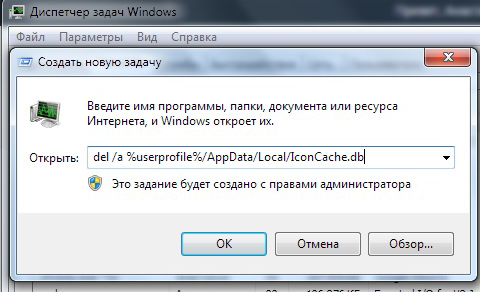
Этот способ позволяет удалить файл кэша напрямую, минуя системные ограничения.
Ручной, более простой сброс
Возможно, вы не хотите выполнять хитрые команды, не понимая их значения. Или же способ «Ручной сброс» ни к чему не привёл. Можете сделать то же самое, но вручную. Чтобы устранить ситуацию, когда вместо ярлыков белые квадраты в Windows 7, зайдите в «Мой компьютер» — «Диск C» (или другой диск с папкой «Пользователи»), потом выберите папку с именем вашей учётной записи. После этого перейдите дальше:
…и найдите файл с названием IconCache.db. Вам остаётся только удалить его! Не забудьте перезагрузить компьютер.
Автоматическая очистка
Есть еще один очень простой способ, как избавиться от чёрных квадратов на ярлыках. Для этого откройте стандартное приложение Блокнот, и вставьте вместо текста вот это:
REG DELETE «HKLMSOFTWAREMicrosoftWindowsCurrentVersionExplorerShell Icons» /f taskkill /F /IM explorer.exe cd %USERPROFILE% cd appdata cd local attrib -h IconCache.db del IconCache.db start explorer.exe exit
Сохраните документ в любое место, но не с обычным расширением txt, а с расширением bat, например – yarlyk.bat. Теперь у вас есть исполняемый файл, в котором записаны все необходимые команды для восстановления нормального вида ярлыков. Они избавляют от ручного исправления реестра и прочих долгих и непонятных операций.
Кликните по этому созданному файлу и запустите его – команды выполнятся и ярлыки должны приобрести нормальный вид. Если этого не произошло, очистите корзину – обычно после этой операции всё приходит в норму.
Мы подробно рассмотрели четыре способа, как убрать чёрные или белые квадраты на ярлыках. Если проблема не решилась — попробуйте поискать решение в других наших статьях темы по ОС Windows. Возможно, у вас есть вопросы к посетителям сайта? Если да, милости просим в комментарии!












